Mõnel fotol rikub liiga hele taust kogu vaatamiskogemuse. See hajutab tähelepanu, tähelepanu hajub kogu pildi ulatuses ja vaatajal on raske keskenduda ühele ja peamisele. Parim väljapääs sellisest olukorrast on tausta tumendamine.

Juhised
Samm 1
Photoshop on teadaolevalt professionaalne graafikatoimetaja, millel on väga suur tööriistakomplekt, seega on foto tausta tumendamiseks lugematul arvul võimalusi. Saate pildi lihtsalt tumeneva pintsliga üle värvida, saate lasso abil valida peatükid eraldi kihile ja tuhmida taustakihi heledust või lihtsalt kasutada mingisugust valgusfiltrit. Soovime teile pakkuda muud võimalust. Esmapilgul tundub see veidi keeruline, kuid tegelikult ei pea te tegema midagi rasket ega ebatavalist ning sellise tumenemise tulemus näeb välja väga loomulik ja ilus.

2. samm
Edukaks tööks vajame tööriistaribal asuvat kiirmaski ja gradienti. Teie valitud gradient sõltub teie foto põhielemendi kujust. Näiteks portreega töötamisel on parem valida gradient number kaks keskelt kiirgavate kiirtega, meie puhul kasutab see gradienti numbrit 4, mis annab meile sujuva ülemineku kogu põhielemendi ulatuses.
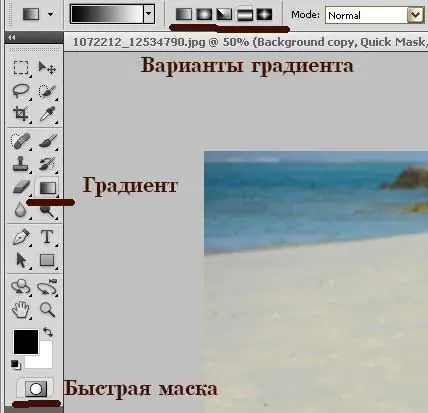
3. samm
Klõpsake nuppu Kiire mask. Minge tööriista Gradient, valige see, mis sobib teile kõige paremini, ja rakendage pildile gradient, nii et põhielement oleks täidetud punasega. See peaks välja nägema umbes selline.

4. samm
Vajutage uuesti kiirmaski nuppu, väljudes selle režiimist. Valiku kopeerimiseks uuele kihile vajutage klahvikombinatsiooni CTRL + J. Minge menüüpunkti Pilt - Kohandused - Heledus / Kontrastsus. Kihi heleduse vähendamiseks ja kontrasti suurendamiseks või vähendamiseks liigutage liugureid. Kõik sõltub ainult sellest, kuidas soovite tulevast fotot näha. Kui see muudab tumedamaks ka need alad, mida soovite valguses hoida, pole midagi muret. Lülitage töölaual sisse kihtmask ja eemaldage või lisage tumedus pildi soovitud alale vaheldumisi valgetel ja mustadel pehmetel harjadel.

5. samm
Võime öelda, et taust on juba tumenenud, nüüd on meil fotol esile tõstetud põhielement - see on valge ja täiesti tumeda taustaga tüdruk. Tulemus näeb välja veidi ebaloomulik ja kui eelistate loomulikumat välimust, alandage pealmise kihi läbipaistmatust 30-50 protsenti. See algoritm sobib mitte ainult tausta tumenemiseks, vaid ka erineva tumeduse ja läbimõõduga vinjettide loomiseks.






